本来计划直接扩容128G,后来因为一些原因,128G未成功,扩容成64G,后面会说明扩容128G不成功的原因。
首先拆机:
将螺丝按照对应位置摆好



拆下主板的前框

三星OLED液晶屏

刚拆下主板,CPU上面有铜箔和石墨导热贴纸,忘记拍照了,借用一张网上照片

EMMC在CPU这大屏蔽罩里面,撕下CPU上的铜箔和石墨导热贴纸

背面屏蔽罩拿下来

我原机是32G的,拿下屏蔽罩后,忘记拍照了,借用一张扩容后的照片

这里提示下:要拿下CPU和EMMC上面这个屏蔽罩,不能使用大风枪吹,因为CPU、RAM和主板都是封胶的,如果整个屏蔽罩化锡了,那也就意味着CPU也可能化锡了,容易招到CPU。
正常做法是使用小风嘴,温度不要太高,沿着屏蔽罩周边一点点翘起来。
上编程器,将原来32G资料读出写入到64G片子里
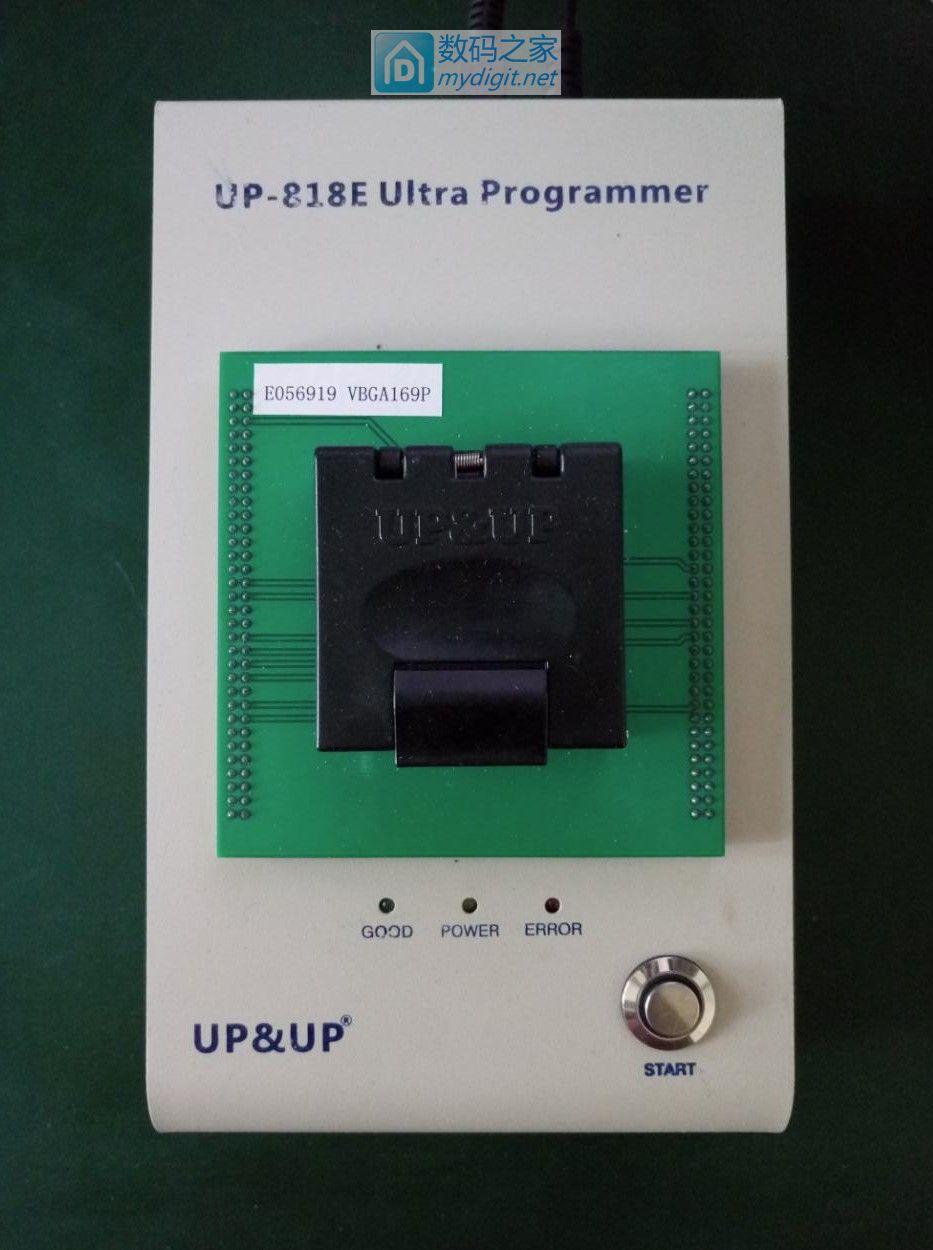
这里说明下:我原来订的东芝EMMC5.1 128G THGBMHT0C8LBAIG,装上后开机出现MEIZU LOGO后就重启,能进入魅族恢复模式,但无法恢复固件。
折腾半天,以为是编程器问题,后来随便找了一个32G片子,写入正常开机,说明编程器读取资料没问题。
后来网上查找,才知道是兼容问题,最终也不确定是X10处理器不支持EMMC5.1还是MX5 flyme固件底层不支持。
上EMMC读卡器,挂载调整分区(因为原来32G的字库写到64G里,后面的32G是未分配的,系统不识别)
当时调整分区也没拍照,拿拆机的32G片子举例



使用DiskGenius挂载字库,可以看到MX5是20个分区,第19分区就是用户分区。
使用编程器将原资料写入到64G或者更大的片子里,20分区后面会出现灰色的未分配分区。
使用GHOST备份19、20分区,然后删除后面的灰色未分配分区和19、20分区;重新分区,使最后一个分区容量为18M(格式化后为16M),剩下的可用分区就是19分区;然后使用GHOST将备份的分区分别还原回来就完成了。
最后我是换上 三星EMMC5.0 KLMCG8GEND-B031 64G字库,正常开机,都不需要刷机。
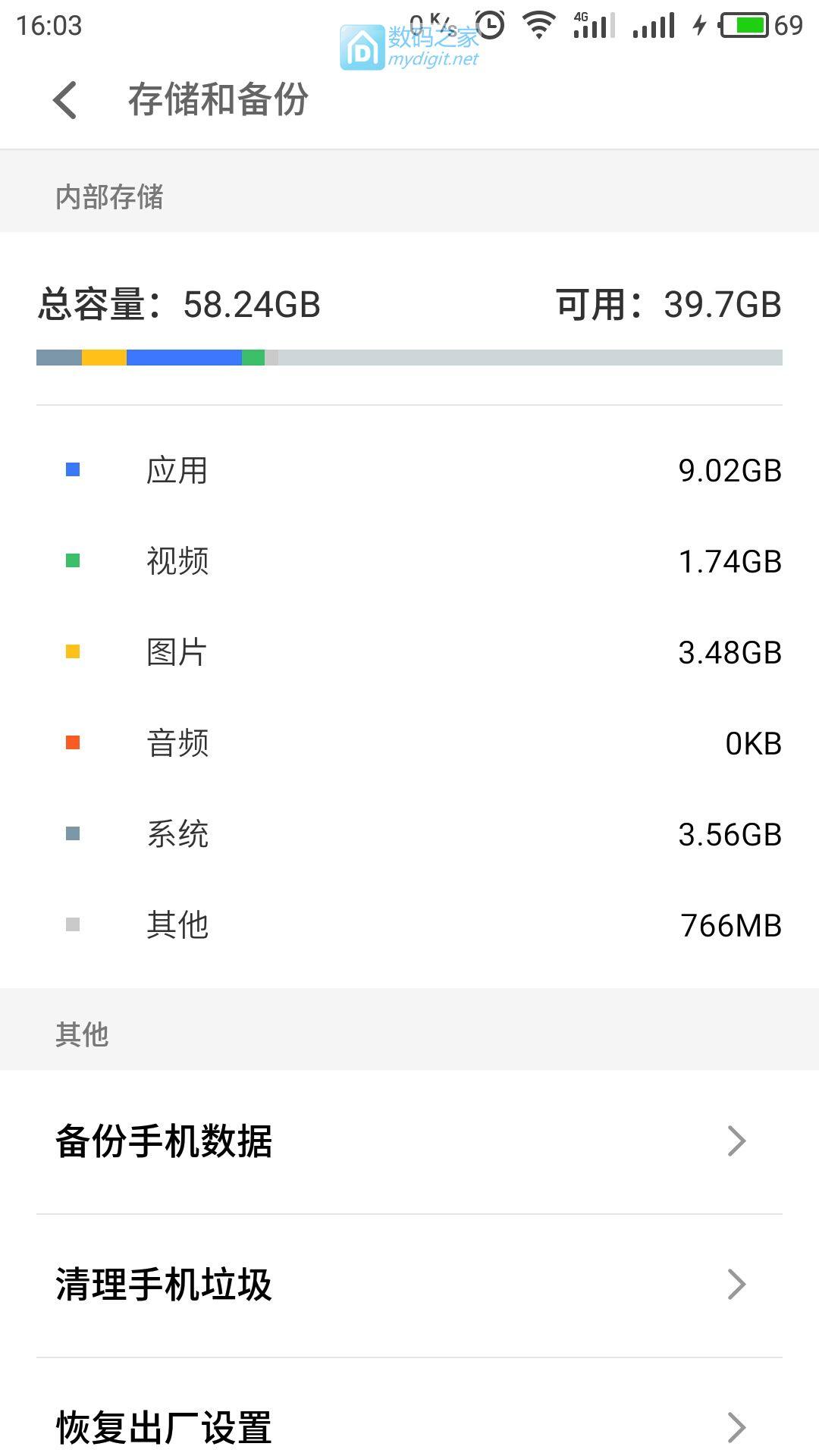
这里在说明下:MX5的flyme系统是GPT分区,如果使用EMMC读卡器直接将盘接到MBR分区的Windows上是不识别分区的。
一定要将EMMC读卡器挂载到UEFI安装的GPT分区Windows系统上才能正常识别字库分区。
更新EMMC测试图,速度跟之前比写入稍微快点,原来的32G字库已经挺快了
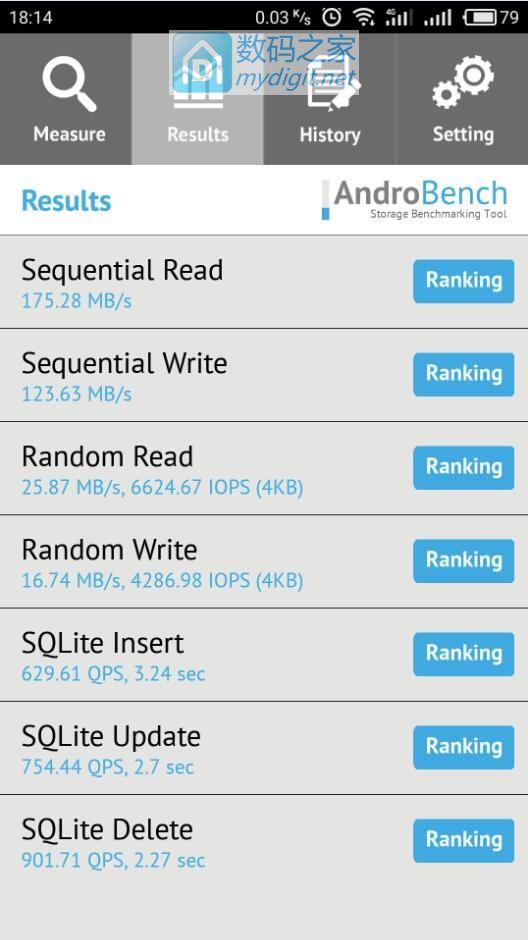
谢谢观看
浏览更多精彩内容请登录数码之家网站
技术交流请联系原作者
作者:ximeng0425
来源:数码之家








